memoQ-TM-Suchtool
Sie können Ausgangsdokumente mit dem Ziel verfassen, dass sich die Übersetzung einfach und schnell erstellen lässt. Eine Möglichkeit dafür ist die Verwendung von Satzstücken und Sätzen, die im Translation Memory bereits vorhanden sind.
Möglicherweise möchten Sie sich auch mit Dokumenten in einer anderen Sprache befassen und Ihre Translation Memories dazu heranziehen.
Für die Suche von Wörtern und Satzstücken in Translation Memories außerhalb von memoQ können Sie das memoQ-TM-Suchtool verwenden.
memoQ muss installiert und lizenziert sein: Das memoQ-TM-Suchtool wird mit memoQ installiert. Es kann nur verwendet werden, wenn auf Ihrem Computer eine gültige memoQ-Lizenz vorhanden ist.
Translation Memories können nicht gleichzeitig in memoQ und im memoQ-TM-Suchtool verwendet werden: Wenn memoQ ausgeführt wird, während Sie das TM-Suchtool verwenden, können Sie nicht die Translation Memories verwenden, die in dem in memoQ geöffneten Projekt bereits verwendet werden. Wenn Sie dieselben Translation Memories verwenden möchten, müssen Sie memoQ schließen.
Nur lokale Translation Memories: Mit dem memoQ-TM-Suchtool können Translation Memories auf Ihrem Computer verwendet werden. Auf Translation Memories auf einem memoQ-Server kann nicht zugegriffen werden.
Navigation
Drücken Sie Strg+Umschalt+Q, unabhängig davon, wo Sie sich unter Windows befinden.
Das Fenster memoQ-TM-Suche wird angezeigt.
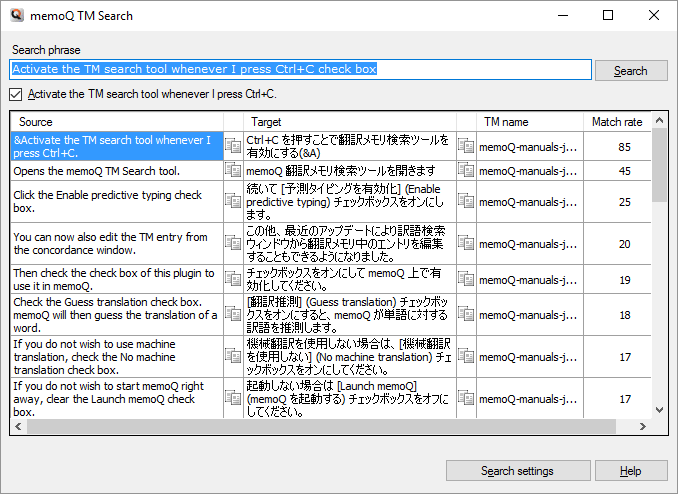
So können Sie diese Tastenkombinationen ändern:
- Öffnen Sie das Startmenü von Windows und geben Sie "TM-Suche" ein.
- Klicken Sie mit der rechten Maustaste auf den Menüpunkt memoQ <Version> TM-Suche und wählen Sie Dateispeicherort öffnen. Ein Fenster des Windows-Explorers wird angezeigt.
- Klicken Sie mit der rechten Maustaste auf das Symbol memoQ <Version> TM-Suche und wählen Sie Eigenschaften.
- Klicken Sie im Fenster Eigenschaften auf das Feld Tastenkombination und drücken Sie die Tastenkombination, die Sie verwenden möchten.
Um die Tastenkombination auszuschalten: Drücken Sie Löschen auf Ihrer Tastatur.
Möglicherweise müssen Sie in ein anderes Konto wechseln: Sie müssen ein Administratorkonto in Windows verwenden, um die Tastenkombination zu ändern.
Möglichkeiten
Wenn Sie das memoQ-TM-Suchtool erstmals starten, werden die Registerkarten für die TM-Einstellungen angezeigt.
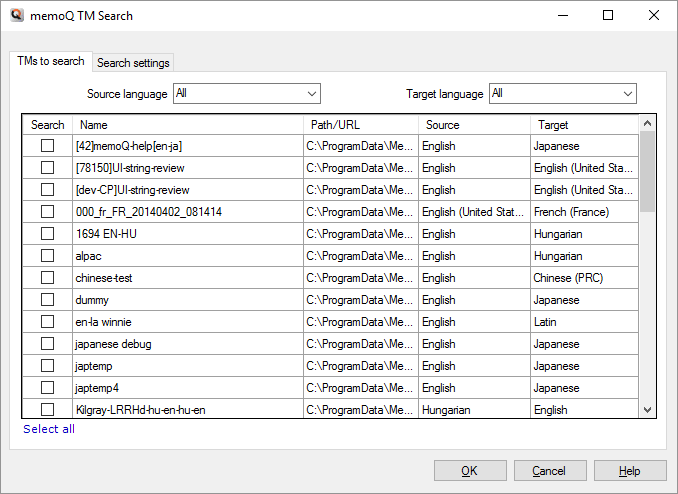
Aktivieren Sie das jeweilige Kontrollkästchen für alle Translation Memories, die in memoQ-TM-Suche verwendet werden sollen.
Bei zu vielen Translation Memories können Sie diese nach Sprache filtern. Wählen Sie in den Dropdown-Listen Ausgangssprache und Zielsprache die gewünschten Sprachen aus.
Klicken Sie nach dem Aktivieren der Kontrollkästchen für die Translation Memories auf OK.
Kopieren Sie Text in die Zwischenablage, bevor Sie Strg+Umschalt+Q drücken. In der memoQ-TM-Suche wird nach dem Text gesucht, der in der Zwischenablage vorhanden ist.
Alternativ können Sie im Feld Suchausdruck einen Ausdruck eingeben oder einfügen. Klicken Sie dann auf Suchen, oder drücken Sie die Eingabetaste.
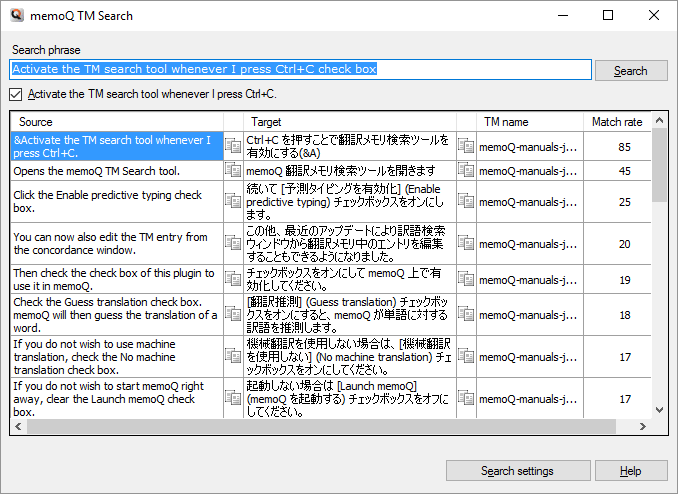
Alle Treffer werden in einer Tabelle aufgelistet. Ausgangssprachliche Satzstücke sind links aufgeführt und zielsprachliche Satzstücke rechts.
Neben jedem Satzstück wird das Symbol Kopieren ![]() angezeigt. Um ein Satzstück in die Zwischenablage zu kopieren, klicken Sie auf das Symbol Kopieren neben dem Satzstück. Sie können das Satzstück an jeder Stelle einfügen.
angezeigt. Um ein Satzstück in die Zwischenablage zu kopieren, klicken Sie auf das Symbol Kopieren neben dem Satzstück. Sie können das Satzstück an jeder Stelle einfügen.
Die Treffer sind nach Trefferquote sortiert, wobei die höchste Trefferquote oben angezeigt wird.
Wenn das memoQ-TM-Suchtool geöffnet ist, wird ein neues Satzstück automatisch gesucht, wenn Sie es in die Zwischenablage kopieren.
Wenn Sie an einer beliebigen Stelle unter Windows die Tastenkombination Strg+C drücken, wird die memoQ-TM-Suche automatisch aktiviert, und der kopierte Text wird gesucht.
So deaktivieren Sie dies: Deaktivieren Sie das Kontrollkästchen memoQ-TM-Suchtool aktivieren, wenn ich Strg+C drücke.
Klicken Sie unten im Fenster memoQ-TM-Suche auf Sucheinstellungen. Die Registerkarten für die Einstellungen werden angezeigt.
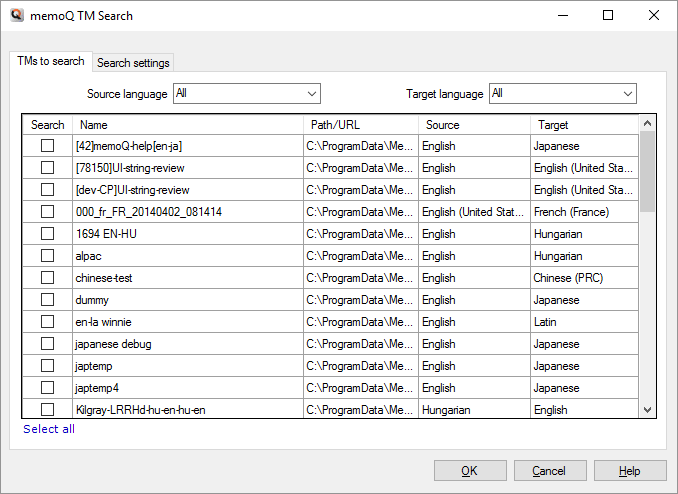
Verwenden Sie die Registerkarte Zu durchsuchende TMs, um die Translation Memories zu ändern, die durchsucht werden.
Aktivieren Sie das jeweilige Kontrollkästchen für alle Translation Memories, die in memoQ-TM-Suche verwendet werden sollen.
Bei zu vielen Translation Memories können Sie diese nach Sprache filtern. Wählen Sie in den Dropdown-Listen Ausgangssprache und Zielsprache die gewünschten Sprachen aus.
So deaktivieren Sie alle Kontrollkästchen: Klicken Sie unterhalb der Liste auf Alle auswählen und dann erneut auf Alle auswählen. (Doppelklicken Sie nicht auf diese Option, klicken Sie langsam zweimal nacheinander darauf.)
Klicken Sie auf die Registerkarte Sucheinstellungen, um die minimale Trefferquote festzulegen und Abzüge anzuwenden.
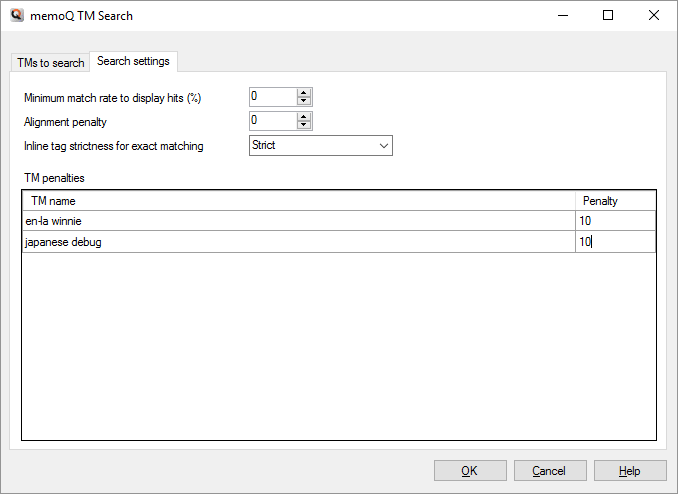
Sie können folgende Einstellungen verwenden:
- Minimale Trefferquote zum Anzeigen von Treffern (%): Es werden die Treffer angezeigt, deren Trefferquote größer oder gleich der hier eingegebenen Prozentangabe ist. Der Standardwert ist 0, sodass alle Treffer angezeigt werden. Wenn Sie eine andere Trefferquote verwenden möchten, geben Sie sie hier ein.
- Abzug für Alignment: Es wird eine niedrigere Trefferquote für Übersetzungseinheiten zurückgegeben, die aus einem Alignment stammen.
- Inline-Tag-Genauigkeit für exakten Treffer: Wählen Sie aus, wie genau exakte Treffer zurückgegeben werden sollen. Sie können Genau, Medium oder Permissiv auswählen. Genau bedeutet, dass Tags, Zahlen und Satzzeichen im Suchausdruck und im Translation Memory genau übereinstimmen müssen, damit ein exakter Treffer zurückgegeben wird. Bei den anderen Einstellungen können einige Teile – nicht der Text – des Satzstücks unterschiedlich sein, und dennoch wird ein exakter Treffer angezeigt. Bei der Suche nach Satzstücken sind exakte Treffer jedoch in der Regel eher selten.
Sie können Abzüge auf einzelne Translation Memories anwenden. Unter TM-Abzüge sind in memoQ-TM-Suche alle Translation Memories aufgeführt, die Sie für die Suche verwenden. Sie können neben dem Namen der einzelnen Translation Memories jeweils eine Zahl eingeben. Wenn eine Zahl eingegeben ist und im entsprechenden Translation Memory ein Treffer gefunden wird, wird diese Zahl in memoQ-TM-Suche von der ursprünglichen Trefferquote abgezogen und in der Sortierung der Liste mit der niedrigeren Trefferquote aufgeführt.
So kehren Sie zur Suche zurück: Klicken Sie auf OK.
Abschließende Schritte
Schließen Sie das Fenster memoQ-TM-Suche, wenn Sie das TM-Suchtool nicht mehr benötigen. Durch Drücken von Strg+Umschalt+Q können Sie es wieder öffnen.